
- Muallif John Day [email protected].
- Public 2024-01-30 13:25.
- Oxirgi o'zgartirilgan 2025-01-23 15:14.

Siz MacBook qattiq diskingiz ishdan chiqqanida va noutbukdagi barcha muhim ma'lumotlar yo'qolgan yoki umuman yo'qolgan vaziyatga tushib qolganmisiz? Siz hech qachon ma'lumotlarning zaxira nusxasini yaratish kerakligini his qilganmisiz, lekin buni qanday qilishni bilmayapsizmi? Siz nafaqat ma'lumotlarning zaxira nusxasini yaratishingiz, balki tashqi qurilmalarda qattiq diskni klonlashingiz mumkin va kelajakda ularni yo'qotishdan qo'rqmaysiz. Men auditoriya guruhlarini osonlashtirish uchun ma'lumotlarni zaxiralash va ularni ajratish bo'yicha qadamlarni tasvirlashga harakat qildim.
Kerakli materiallar:
- USB yoki tashqi qattiq disk
- MacBook yoki iMac mavjud
- SuperDuper dasturiy ta'minoti, uni quyidagi havoladan yuklab olish mumkin:
www.macupdate.com/app/mac/13803/superduper
1 -qadam:
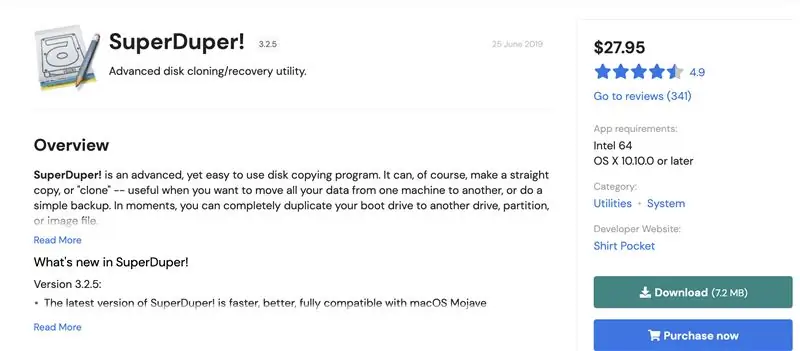
SuperDuper ilovasini yuklab olish uchun yuqoridagi havola orqali o'ting va yuklangan faylni yuklab oling va ishga tushiring.
2 -qadam:
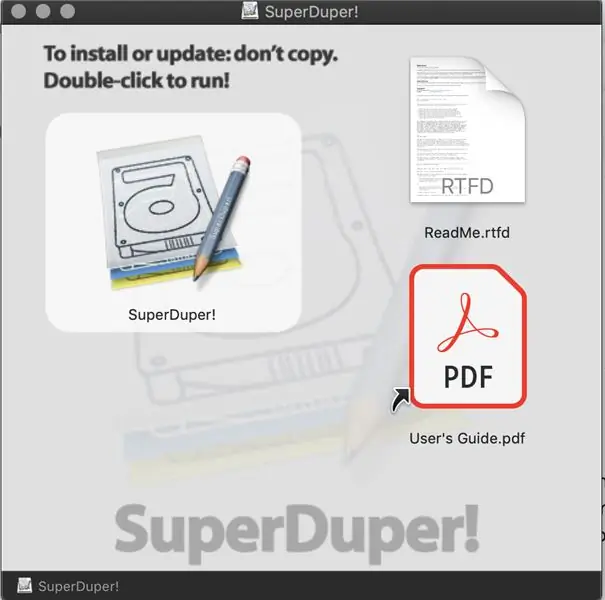
Bu erda biz SuperDuper dasturini o'rnatmoqdamiz, shuning uchun uni ishga tushirish uchun SuperDuper-ni ikki marta bosing. Bu bajarilgandan so'ng, ogohlantirishni e'tiborsiz qoldiring va ochiq -ni tanlang.
3 -qadam:
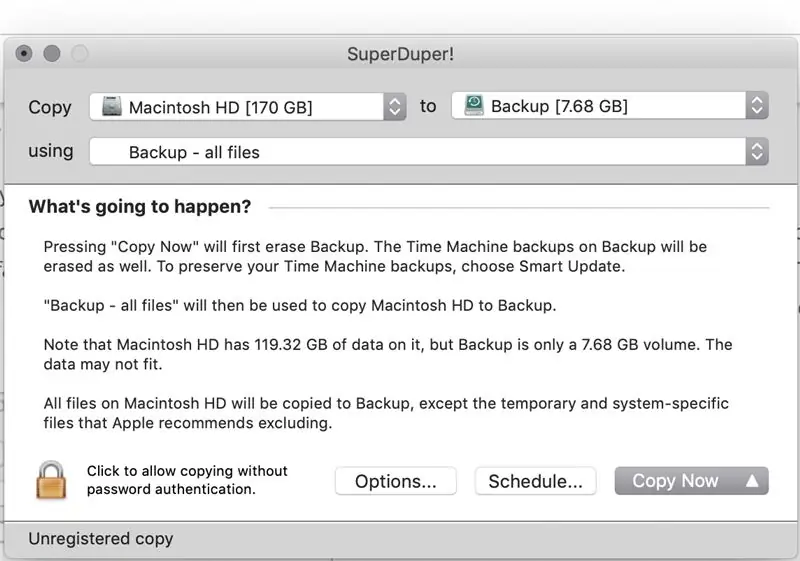
Klonlash dasturini o'rnatgandan va ishga tushirgandan so'ng, siz zaxira nusxasini qaerda saqlashni tanlashingiz kerak bo'ladi. Chapdagi ochiladigan menyuda zaxiralash uchun Mac ovoz balandligini tanlang. Keyin o'ng ochiladigan menyuda maqsadli ovoz balandligini tanlang.
Siz tashqi haydovchiga, tarmoqqa ulangan kompyuterga yoki rasm faylini (tarmoq hajmida yoki mahalliy saqlashingiz mumkin) zaxiralashingiz mumkin.
4 -qadam:
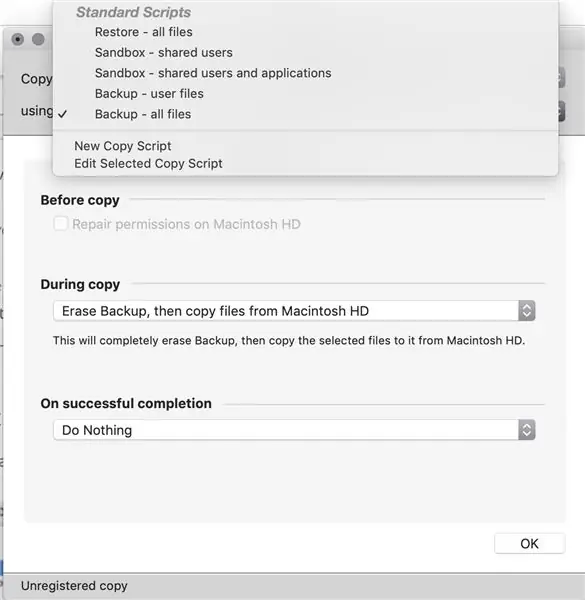
Barcha fayllarni yoki faqat foydalanuvchi fayllarini zaxiralash uchun o'rnatilgan zaxira skriptlari kam.
Tizimning to'liq va yuklanadigan zaxira nusxasini yaratish uchun "Hamma fayllarni zaxiralash" -ni tanlang.
5 -qadam:

Agar siz "Tanlovlar …" tugmachasini bosgan bo'lsangiz, siz kompyuterni "Zaxiralashni o'chirish, keyin Macintosh HD -dan fayllarni nusxalash" ni belgilashingiz mumkin, bu odatiy variant. Bu natija aniq nusxa bo'lishini ta'minlash uchun boshida belgilangan hajm o'chiriladi. Boshqa variantlar sizga zaxira nusxalarini yaratishga imkon beradi, bu sizga vaqtni tejaydi.
6 -qadam:
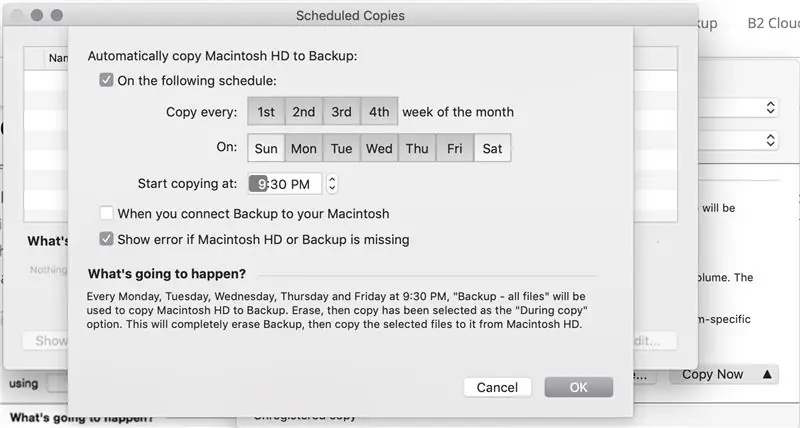
Agar siz avtomatik zaxira nusxalarini o'rnatmoqchi bo'lsangiz, uning o'rniga "Jadval …" tugmasini bosasiz. Rejalashtirish ekranida siz zaxira nusxalarini ishga tushirishni xohlaganingizda ilovaga xabar berasiz.
7 -qadam:
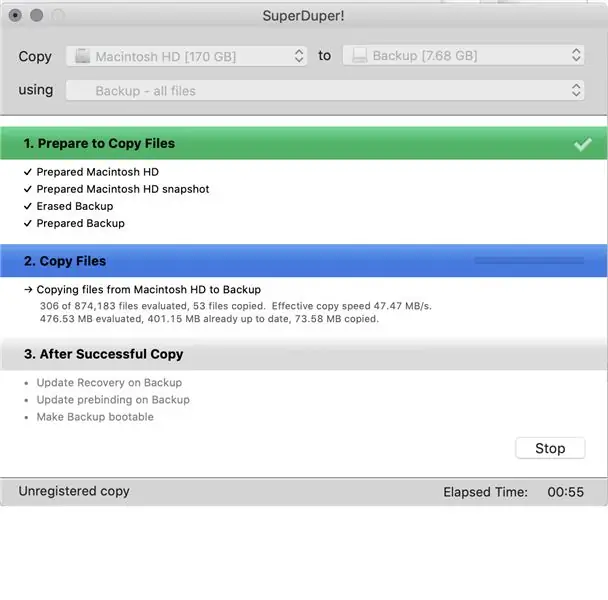
Tanlovlarni ko'rib chiqib, "OK" tugmasini bosing va endi klonlash boshlanadi. Dastur avtomatik ravishda siz tanlagan jadval bo'yicha Mac -ning yuklanadigan nusxalarini yaratadi, agar bo'sh joy qolsa, o'sha diskdagi eski zaxira nusxalarini o'chirib tashlaydi.
Tavsiya:
Zaxira nusxasini ko'ring!: 3 qadam

O'zingizning zaxira nusxangizni tomosha qiling !: Kompyuterdan foydalanadigan har bir kishiga tez savol: sizlardan ko'pchiligingiz fayllaringizni tez-tez zaxiralaysiz. Endi hamma aytadi … yolg'on gapirishni bas qil. Ikkinchi savol: Siz nechta kompyuterda ishlaysiz. Shaxsan men o'zimni baquvvat deb bilaman
Qanday qilib hech qanday dasturiy ta'minotsiz yuklanadigan USB diskini yaratish mumkin: 3 qadam

Qanday qilib hech qanday dasturiy ta'minotsiz yuklanadigan USB diskini yaratish mumkin: yuklanadigan USB drayverini qo'lda yaratish uchun biz buyruq satrini Windows standart dasturi sifatida ishlatamiz. Windows o'rnatish vositasi sifatida yuklanadigan USB drayverini yaratish bo'yicha bosqichma -bosqich ko'rsatmalar. Windows o'rnatish sifatida yuklanadigan USB drayverini yaratish uchun men
Raspberry Pi 3 yuklanadigan SSD drayveri bilan: 10 qadam

Raspberry Pi 3 yuklanadigan SSD drayveri bilan: Birinchidan, men sizga tavsiya qilaman, avval siz nusxa ko'chirishni (mavjud HA tasvirini) va bu usulni Home Assistant -ni yangi o'rnatilishi bilan sinab ko'ring va agar xato bo'lmasa, uni bir necha kun davomida sinab ko'ring. Hozirgi Hass.io misolida SD -kartangizni xavfsiz saqlang
Linux (Ubuntu) yordamida yuklanadigan disk yaratish: 3 qadam

Linux bilan yuklanadigan disk yaratish (Ubuntu): Siz Linuxni tayoqdan yuklamoqchimisiz, shunda uni kompyuteringizga o'rnatishingiz yoki Linux bilan boshqa qiziqarli narsalarni qilishingiz mumkinmi? - Siz endigina konfiguratsiyani o'rganmoqchisiz, shunda siz uni muvaffaqiyatli yuklay olasiz
O'zingizning enigma mashinangiz nusxasini oling: 6 qadam

O'zingizning enigma mashinangiz nusxasini oling: Ma'lumot: Ikkinchi Jahon Urushi paytida nemis harbiylari barcha qo'shinlari o'rtasida ishonchli aloqa zarurligini ko'rdilar va shu maqsadda ular tijoratda mavjud bo'lgan sirni oldilar va uni xavfsizligini oshirish uchun o'zgartirdilar. Keyin ular uni hamma joyda ishlatishdi
